Πώς να εξαγάγετε τα συνημμένα του Outlook
Μου αρχείο PST περιέχει μόνο μορφή Microsoft Office στοιχεία (.έγγρ, .xls, .ppt κλπ.). Πώς να εξάγουν τα έγγραφα του Office από ένα αρχείο PST? Πώς να Αποθήκευση IPM.Document συνημμένα (για παράδειγμα IPM.Document.Word.Document)? Πώς να εκχύλισμα συνημμένα έγγραφα από Outlook PST Το προφίλ του αρχείου ή προεπιλογή του Outlook? Πώς να αποθηκεύσετε ένα συνημμένο Outlook και συνημμένο ηλεκτρονικού ταχυδρομείου σε ξεχωριστά αρχεία.
Το αρχείο PST μπορεί να περιέχει μόνο το IPM.Document συλλογής που αποθηκεύει τα αρχεία ως ενιαία συνημμένο. ή η αρχείο PST μπορεί να γεμίσει με το πρότυπο Αποψη αντικείμενα τα οποία μπορεί να περιέχουν τα συνημμένα αρχεία. Και στις δύο περιπτώσεις, μπορείτε να χρησιμοποιήσετε τον Οδηγό Εξαγωγή του Outlook για να εξαγάγετε και να αποθηκεύσετε συνημμένα αρχεία.
Για να εξαγάγετε τα συνημμένα του Outlook μπορείτε να κάνετε τα εξής:
- Εκτελέστε το Outlook Wizard Εξαγωγή λογισμικό
- Ενεργοποιήστε την επιλογή ‘Επιλέξτε Εξωτερικών αρχείο PST‘
- Επιλέξτε το αρχείο προέλευσης PST, όπου η συνημμένα του Outlook αποθηκεύονται
- Καθορίστε το φάκελο προορισμού όπου το εργαλείο θα πρέπει να εκχύλισμα συνημμένα Outlook
- Απενεργοποιήστε την επιλογή ‘Εθιμο‘
- * Επιλέξτε το ‘*** – Συνημμένα Εξαγωγή μόνο‘ αξία στο Μορφή εξόδου λίστα
- Πατήστε το Επιλογές κουμπί και να ρυθμίσετε πρόσθετες επιλογές, αν χρειαστεί. Μπορείτε να εξάγετε τα συνημμένα σε ένα φάκελο ή να ρυθμίσετε το πρόγραμμα για να δημιουργήσετε ένα αντίγραφο της δομής φακέλων του Outlook στο σκληρό δίσκο.
- Πατήστε το Επόμενη κουμπί
- Το πρόγραμμα θα σαρώσει τη δομή φακέλων και να εμφανίσετε την προεπισκόπηση φακέλων δομή
- Πατήστε το Έναρξη κουμπί για να ξεκινήσει η διαδικασία εξαγωγής
- Το πρόγραμμα θα ξεκινήσει εξάγουν τα συνημμένα του Outlook PST. Μπορείτε να διακόψετε τη διαδικασία χρησιμοποιώντας ‘Να σταματήσει‘ κουμπί, στην περίπτωση αυτή η εξαγωγείς θα είναι ελλιπής. Το πρόγραμμα θα συμπληρώσετε το αρχείο καταγραφής διαδικασία η οποία μπορεί να χρησιμοποιηθεί για να επιθεωρήσει τη ροή της διαδικασίας.
* Η διαθέσιμη επιλογή από την έκδοση 1.3
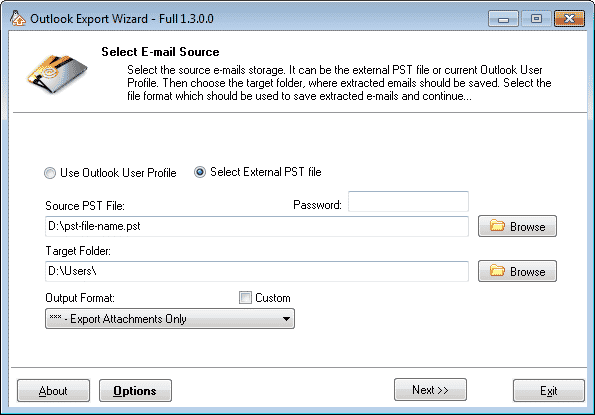
Όταν ολοκληρωθεί η διαδικασία χρήση του Εξοδος κουμπί για να κλείσετε το λογισμικό ή πατήστε το πλήκτρο Πίσω κουμπί δύο φορές και να χρησιμοποιήσετε το λογισμικό για να στοιχεία των εξαγωγών του Outlook και να τις αποθηκεύσετε κοντά εξάγεται συνημμένα. Να το κάνουμε αυτό, απλά επαναλάβετε όλα τα βήματα που περιγράφονται παραπάνω, αλλά επιλέξτε μια άλλη μορφή εξαγωγής στο σημείο #6.